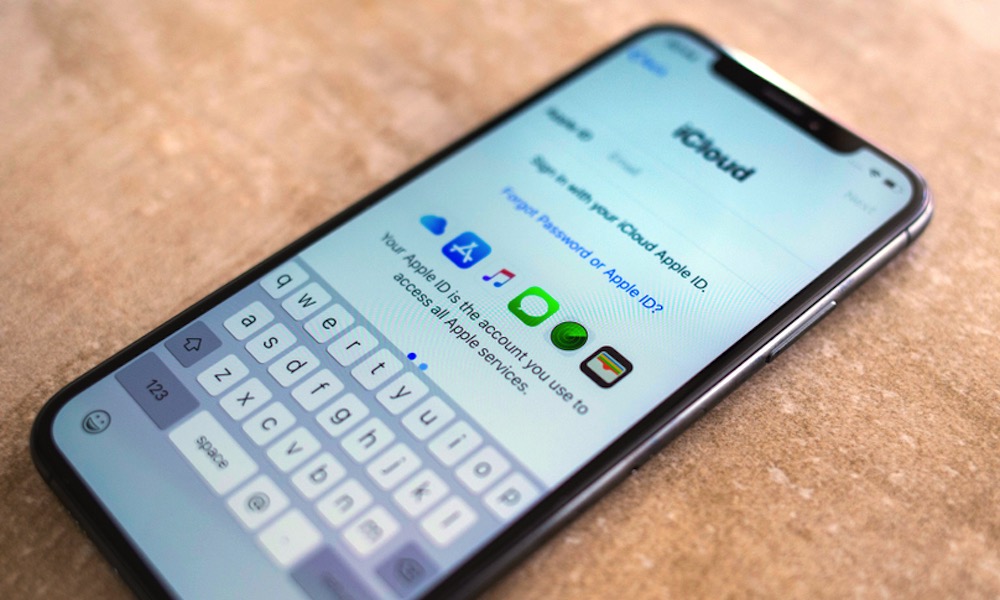
iCloud adalah layanan yang luar biasa – memiliki manfaat untuk merekam video di iPhone dan langsung menonton itu di Mac atau iPad Anda tampak seperti sulap. Tidak hanya itu, Anda juga dapat menyimpan ribuan gambar dan video dalam album bersama sehingga Anda dapat mendistribusikannya secara otomatis. Namun, iCloud tidak selalu sempurna. Terkadang, Anda akan mengalami masalah iCloud yang belum pernah Anda lihat sebelumnya. Untungnya, ada ribuan orang yang telah mengalami masalah ini dan berhasil memperbaikinya. Jika Anda mengalami masalah umum iCloud, berikut cara memperbaikinya.
Perangkat Anda Tidak Dapat Terhubung ke iCloud
Apa pun perangkat Apple yang Anda miliki; itu akan secara otomatis terhubung ke iCloud saat online. Bersamaan dengan iCloud, semua layanan berbasis cloud Apple juga akan segera berfungsi. Namun, jika satu sistem tidak bekerja untuk Anda, itu mungkin tidak ada di pihak Anda.
Untuk memastikan ini Anda dan bukan Apple, Anda dapat membuka situs web status sistem Apple dan memeriksa layanannya. Jika memiliki warna hijau, itu berarti berfungsi dengan baik. Jika tidak, maka itu masalah Apple, dan Anda harus menunggu sampai mereka memperbaikinya. Namun, jika itu masalah Anda, Anda harus segera memperbaikinya.
Jika Anda tidak tersambung ke iCloud, mungkin Apple telah memperbarui syarat dan ketentuannya, dan Anda harus menyetujuinya agar dapat terus menggunakan layanan iCloud. Anda harus membuka Setelan, mengetuk ID Apple, dan meninjau semua persyaratan dan ketentuan baru yang perlu Anda baca dan setujui.
Jika tidak berhasil, Anda mungkin perlu keluar dan masuk kembali. Cukup lakukan hal berikut.
- Di iPhone, buka Setelan.
- Ketuk nama Anda.
- Gulir ke bawah ke bagian bawah dan ketuk Keluar.
- Anda mungkin perlu memasukkan sandi ID Apple.
- Anda memerlukan untuk memilih informasi apa yang ingin Anda simpan di iPhone.
- Konfirmasi bahwa Anda ingin keluar.
- Masuk lagi.
iCloud Tidak Menyinkronkan Data di Semua Perangkat
iCloud biasanya menyinkronkan semuanya di semua perangkat Anda secara otomatis. Baik itu gambar, kontak, atau file lain, mereka harus segera masuk ke iCloud Anda, atau setidaknya di Wi-Fi. Yang mengatakan, mungkin ada saat-saat ketika itu tidak terjadi semudah yang seharusnya. Dalam kasus ini, ada beberapa hal yang dapat Anda coba.
- Pertama, pastikan ID Apple Anda sama di kedua perangkat. Jika tidak, Anda dapat keluar dan kemudian menggunakan ID Apple yang benar dan melihat apakah itu memperbaiki masalah.
- Jika tidak berhasil, Anda dapat memulai ulang perangkat dan melihat apakah perangkat telah memperbaikinya. Jika tidak, Anda juga dapat masuk dan keluar dari ID Apple Anda, seperti yang kami jelaskan sebelumnya.
- Akhirnya, Anda dapat memulai ulang koneksi Wi-Fi atau menyambung ke jaringan yang lebih kuat untuk melihat apakah itu memperbaikinya.
Aplikasi Pihak Ketiga Tidak Disimpan ke iCloud
Aplikasi Apple bukan satu-satunya yang menggunakan iCloud. Beberapa aplikasi dan game pihak ketiga juga meminta izin untuk menggunakannya. Namun, terkadang bahkan jika Anda memberi mereka akses, mereka tetap tidak berfungsi dengan baik. Jika itu terjadi, Anda harus memastikan aplikasi memiliki akses ke iCloud Anda.
- Cukup buka Setelan, ketuk ID Apple Anda, lalu ketuk iCloud dan aktifkan aplikasi yang Anda inginkan.
- Jika aplikasi sudah aktif, coba matikan dan nyalakan kembali.
- Dan jika itu tidak berhasil, Anda dapat mencoba menghapusnya dan menginstalnya lagi. Perlu diingat, meskipun; Anda mungkin kehilangan data yang sudah tersimpan di iPhone Anda.
Perangkat atau ID Apple Anda’Tidak Didukung’
Ada beberapa contoh di mana Anda dapat membuat ID Apple yang tidak didukung. Ini sangat jarang, tetapi ketika itu terjadi, itu menyebabkan masalah dengan koneksi iCloud Anda. ID Apple harus berfungsi dengan iCloud jika juga berfungsi dengan layanan iTunes atau App Store, tetapi jika tidak, dan Anda baru saja membuatnya, Anda mungkin ingin membuat yang baru untuk menghindari lebih banyak masalah. Selain itu, iCloud dapat berfungsi sebagai tidak didukung ketika ada masalah dengan iPad atau iPhone Anda. Jika salah satu dari kasus ini terjadi, pilihan terbaik Anda adalah menghubungi Dukungan Apple untuk petunjuk lebih lanjut tentang cara memperbaiki masalah.
Ada Kesalahan Otentikasi iCloud Saat Masuk
Masalah ini terjadi saat Anda tidak dapat masuk ke iCloud saat memasukkan kata sandi atau nama pengguna yang salah, namun masih ada Kesalahan Otentikasi meskipun Anda menggunakan yang benar. Ini berarti Anda harus membuka situs ID Apple dan masuk menggunakan Apple Anda ID username dan password lagi. Jika masih ada masalah, Anda dapat mengklik Lupa ID Apple atau kata sandi Anda dan ikuti langkah-langkah yang diberikan situs web kepada Anda.
Penyimpanan iCloud Tidak Memadai
Dengan begitu banyak cadangan iPhone, gambar, dan aplikasi yang menggunakan iCloud, Anda mungkin kehabisan ruang lebih cepat dari yang Anda kira. Ada dua cara untuk memperbaiki masalah ini. Anda dapat mengosongkan penyimpanan atau membeli lebih banyak penyimpanan. Sekarang, opsi kedua bukanlah opsi bagi banyak dari kita, terutama jika Anda sudah membayar untuk penyimpanan iCloud. Jika Anda ingin menempuh rute yang lebih murah, yang sebagian besar dari kita, Anda harus menghapus beberapa file dan data tidak perlu yang telah Anda simpan. Begini caranya:
- Buka aplikasi Setelan.
- Ketuk ID Apple Anda.
- Pilih iCloud.
- Ketuk Kelola Penyimpanan.
- Ketuk aplikasi atau game apa pun yang ingin Anda hapus.
- Ketuk Hapus Data…
- Ketuk Hapus.
Anda Harus Terus Masuk ke iCloud
Meskipun masalah ini tidak terjadi seperti dulu, mungkin ada kalanya iCloud akan meminta Anda untuk masuk lagi entah dari mana, berulang kali. Itu terjadi pada yang terbaik dari kita, tetapi ada banyak cara untuk memperbaikinya.
- Anda dapat mencoba memulai ulang perangkat Apple Anda untuk melihat apakah itu memperbaiki masalah.
- Jika tidak, coba keluar dari ID Apple Anda lalu masuk kembali.
- Jika ini terjadi di lebih dari satu perangkat, mungkin masalahnya ada pada iCloud itu sendiri. Entah itu atau Anda mungkin ingin memperbarui sandi dan melihat apakah itu memperbaiki masalah.
- Namun, jika hanya satu perangkat, Anda dapat mencoba menyetel ulang. Ingatlah bahwa ini akan menghapus semua informasi Anda, jadi pastikan Anda membuat cadangan terlebih dahulu.

